1、打开要编辑的文档,光标定位在插入日期的文档位置
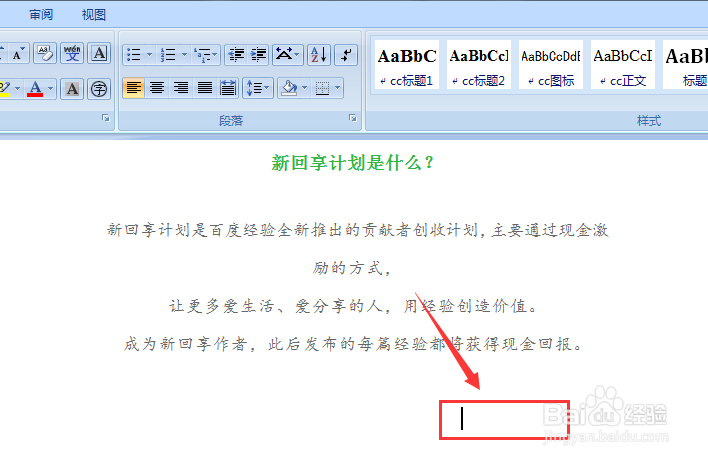
2、点击功能菜单【插入】
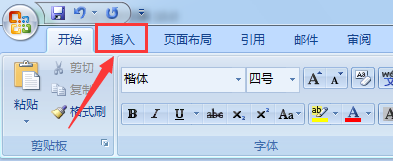
3、点击【插入】工具栏中的【日期和时间】

4、选择一个要插入的日期格式

5、勾选【自动更新】
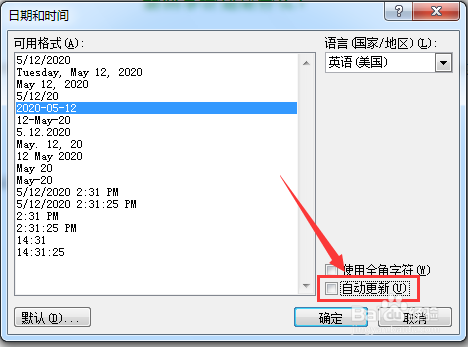
6、设置完成后,点击【确定】
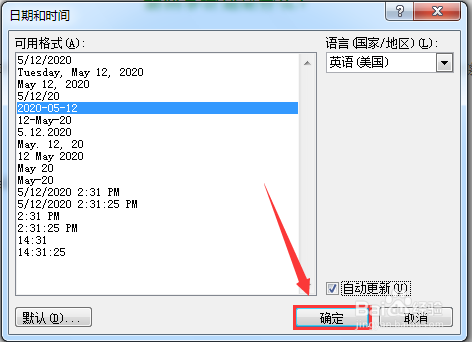
7、可自动更新的日期就插入到文档中了

时间:2024-10-22 02:22:03
1、打开要编辑的文档,光标定位在插入日期的文档位置
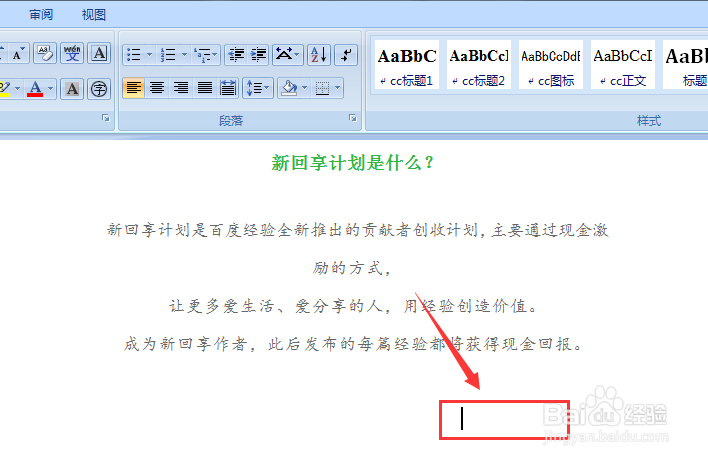
2、点击功能菜单【插入】
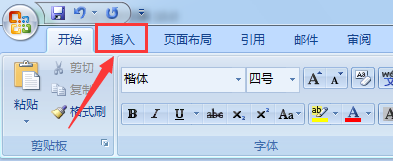
3、点击【插入】工具栏中的【日期和时间】

4、选择一个要插入的日期格式

5、勾选【自动更新】
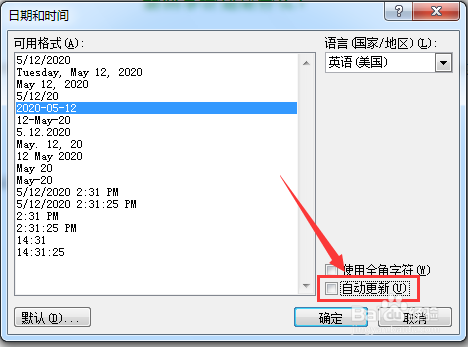
6、设置完成后,点击【确定】
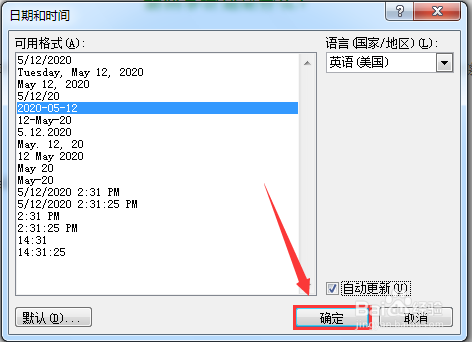
7、可自动更新的日期就插入到文档中了

